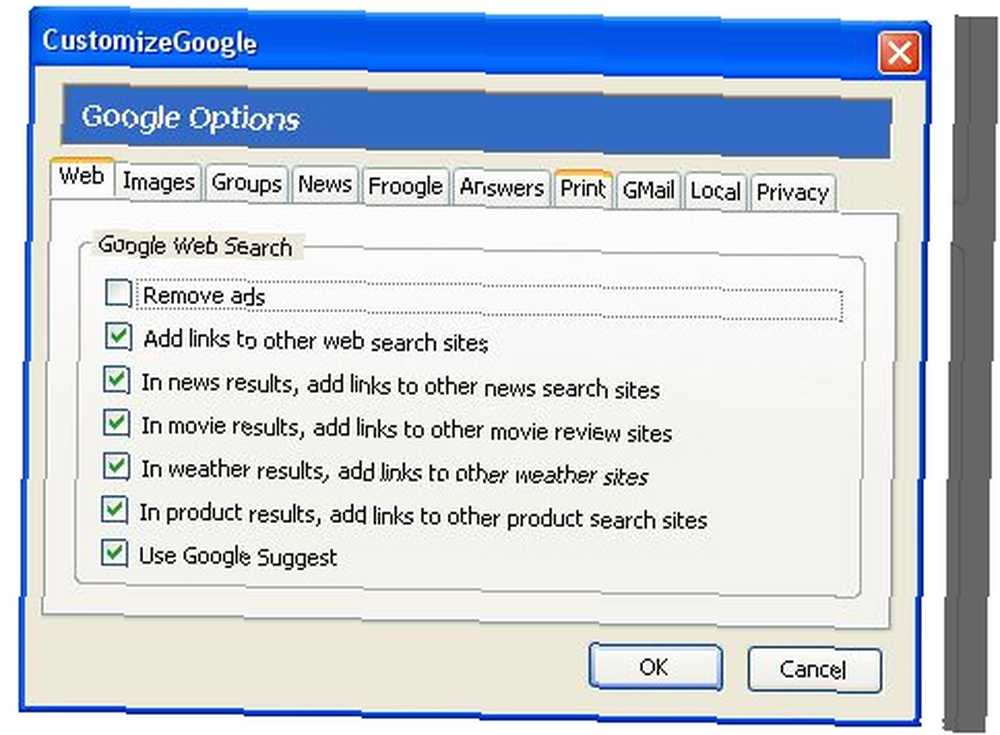
Gabriel Brooks
0
3733
123
Druhý týden na MakeUseOf jsme vám ukázali, jak ungoogle svůj život - pokud si to přejete. Rozhodl jsem se udělat pravý opak. Protože jsem nezávislým fanouškem Google a jsem v tomto hlubokém stavu, mohu jim také věnovat celý svůj život, včetně správy svého rozpočtu a výdajů.
Vyzkoušel jsem celou řadu webových a telefonních aplikací s jediným účelem správy svých výdajů, ale zdálo se, že nic nevyhovuje mým osobním potřebám. Každá aplikace byla buď příliš složitá, nebo vynechala faktory, které pro mě byly zásadní. Rozhodl jsem se tedy, že list Excelu uložený v Dokumentech Google bude nejlepším způsobem, jak sledovat zůstatek na mém bankovním účtu a mé výdajové návyky..
V závislosti na tom, jaké jsou vaše osobní potřeby, existuje celá řada šablon určených speciálně pro správu vašeho rozpočtu, které jsou k dispozici v Dokumentech Google, nebo pokud potřebujete něco podrobnějšího, je zde Ryanova příručka Vydělejte osobní rozpočet v Excelu ve 4 jednoduchých krocích Vydělejte osobní rozpočet na Excel ve 4 snadných krocích Máte tolik dluhů, že to bude trvat desetiletí, než se vyplatí? Je čas vytvořit rozpočet a použít několik triků aplikace Excel, které vám pomohou splatit svůj dluh dříve. k sestavení vlastního osobního rozpočtu v Excelu, který pak můžete nahrát do Dokumentů Google.
Pokud jde o sledování mých výdajů, musím vždy zvážit dva základní faktory. Nejprve jsou mé způsoby utrácení peněz různé, ať už používám jednu z mých kreditních karet, debetní kartu nebo hotovost. Když vybírám peníze z bankomatu, chci, aby se to odrazilo na mých výdajích a zůstatku na účtu, ale také chci sledovat, na co se tyto peníze vynakládají.
Moje řešení pomocí nástrojů rozpočtu Google bylo jednoduché. Pomocí šablony Registrovat šekovou knížku Dokumentů Google jsem duplikoval první list, v němž uvedl svůj bankovní zůstatek a transakce probíhající přímo z mého bankovního účtu - vklady, výběry z bankomatu a platby kreditní kartou.
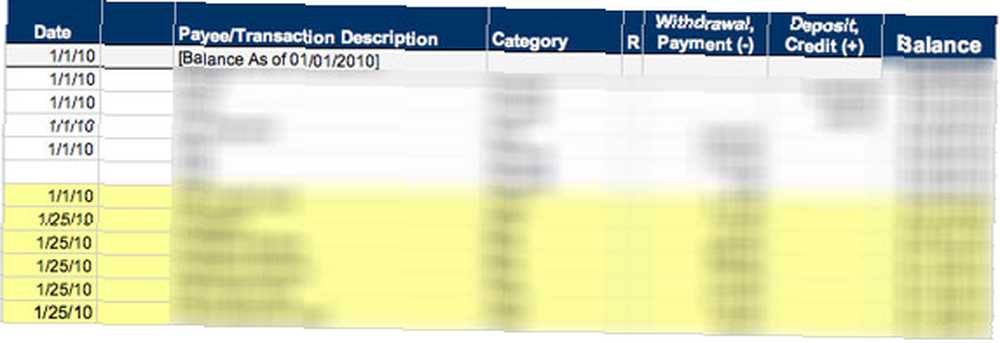
Druhý list jsem použil k výpisu výše hotovosti, kterou vybírám každý měsíc, a eviduji transakce pokaždé, když utratím peníze. Tímto způsobem vím, co se utrácí, kde a jak.
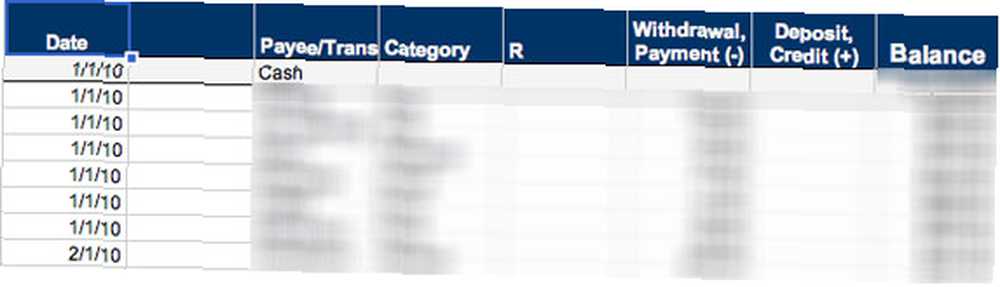
Šablona je velmi jednoduchá - zadejte svůj bankovní zůstatek v horní části sloupce zůstatku a pokaždé, když do sloupců pro výběr nebo vklad přidáte nový záznam, automaticky vypočítá váš nový zůstatek..
Druhým faktorem, který je třeba zvážit, bylo to, že některé platby, které provedu, nejsou jasné až do konce měsíce. Rozhodl jsem se ponechat tyto transakce ve spodní části tabulky a zvýraznit je, dokud se transakce nevyčistí. Tímto způsobem, pouhým pohledem na zůstatek nad zvýrazněnými transakcemi - vidím, jaký je můj aktuální zůstatek, a dole, co to bude na konci měsíce.
Tabulkové vzorce mohou být vybíravé, takže je třeba mít na paměti několik věcí. V tabulce nemůžete nechat prázdný řádek, jinak nebude vzorec fungovat. Někdy, když vložíte novou transakci nad platby, které dosud nebyly zúčtovány, může to zničit posloupnost výpočtů. Nepropadejte panice - jednoduše zkopírujte buňku s přesným bankovním zůstatkem a vložte ji do všech buněk pod ní, což automaticky přepočítá buňky pomocí vzorce.
Varovné slovo, pokud jde o používání šablon dokumentů Google. Když do svých dokumentů uložíte šablonu Google, bude sdílení automaticky nastaveno jako veřejné. Váš osobní rozpočet zjevně není něco, co chcete sdílet se zbytkem světa. Chcete-li to napravit, klikněte na tlačítko sdílení v pravém horním rohu. Pod “Podívejte se, kdo má přístup,” klikněte na “Lidé si mohou tuto položku zobrazit bez přihlášení,” a vybrat “Vždy vyžadovat přihlášení.”
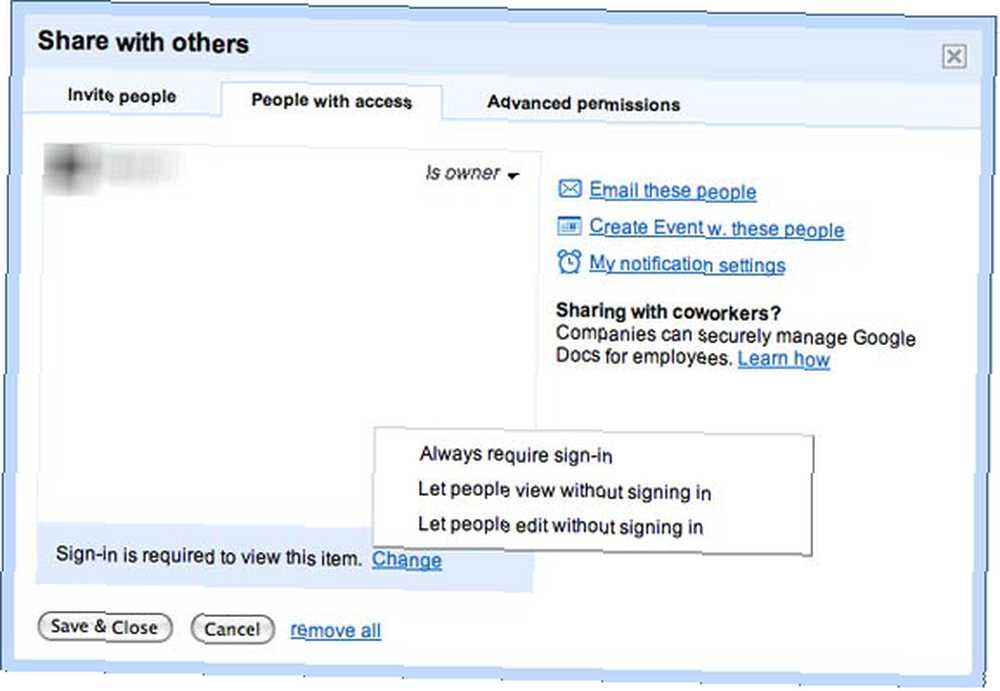
Dále klikněte na “Pokročilá oprávnění” a ujistěte se, že nejsou zaškrtnuty všechny možnosti. Uložte změny a dokument bude nyní soukromý.
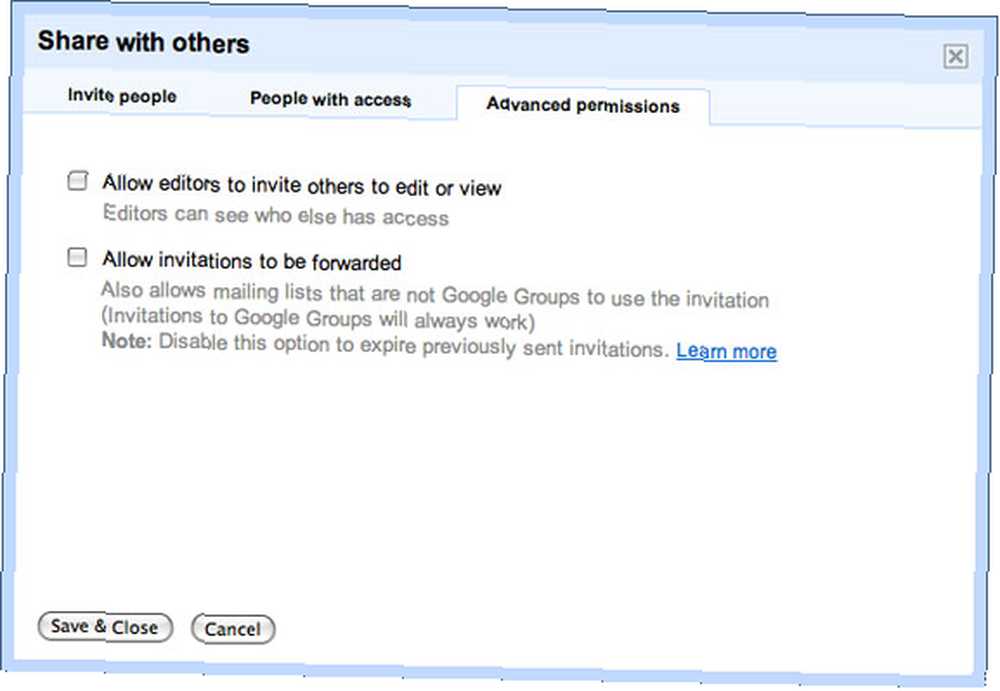
Nyní, když jsem věděl, které rozpočtové nástroje Google používám, abych sledoval své měsíční výdaje, potřeboval jsem způsob, jak sledovat své denní výdaje, aby jsem na konci každého dne nebo týdne mohl transakce zadávat do moje tabulka.
Když jsem ji nechal v rodině, rozhodl jsem se použít Kalendář Google. Chtěl jsem něco, k čemu bych mohl snadno přistupovat na svém počítači nebo na cestách, což by také umožnilo sledovat přesná data těchto transakcí.
Vytvořil jsem nový kalendář s názvem “Výdaje” a pokaždé, když utratím peníze, okamžitě vložím do tohoto Kalendáře Google poznámku o výši částky a o čem se peníze utrácejí.
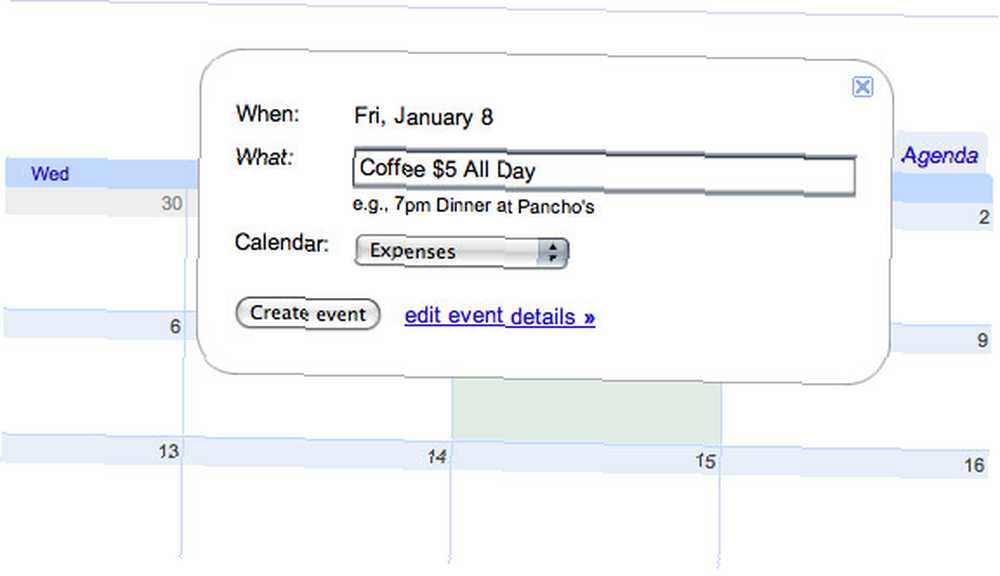
Osobně mám svůj kalendář iPhone synchronizován s mým kalendářem Google. Google Sync GoogleSync: Synchronizujte svůj mobilní kalendář s Google Calendar GoogleSync: Synchronizujte svůj mobilní kalendář s Google Calendar funguje s telefony iPhone, Windows Mobile, Blackberry a Nokia S60.
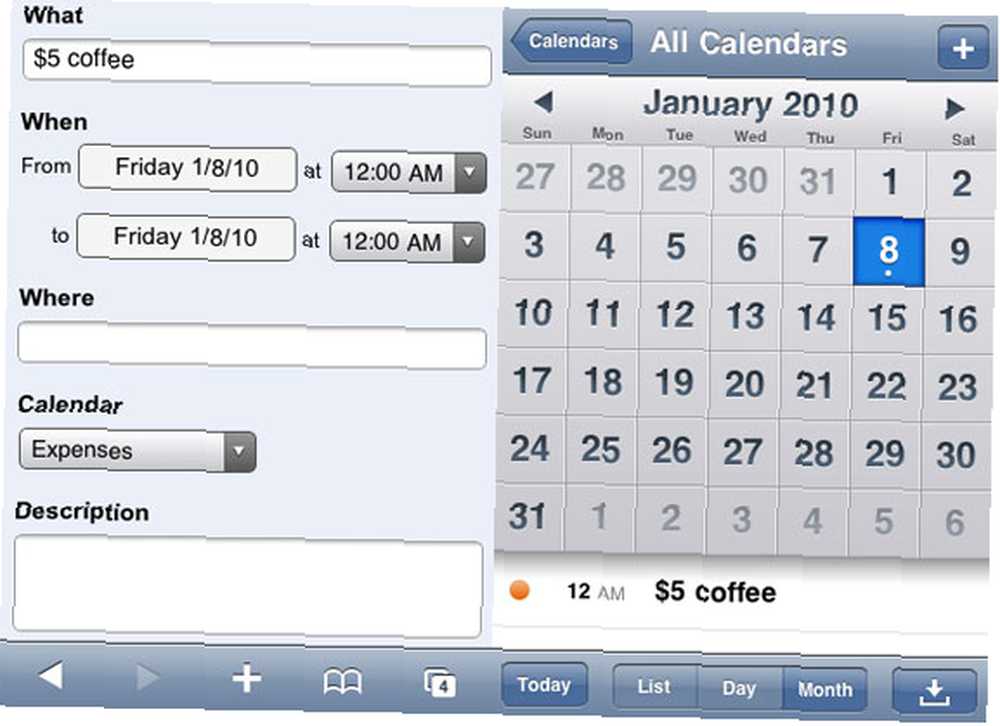
Pokud jste již nastavili synchronizaci iPhone s Kalendářem Google, nezapomeňte se vrátit k nastavení synchronizace iPhone a přidat svůj “Výdaje” kalendář do seznamu kalendářů, které jsou synchronizovány. K tomuto účelu můžete také využít mobilní aplikace Google.
Existuje spousta malých tipů a triků pro snadnější zadávání transakcí do Kalendáře Google. Pomocí Twitter můžete přidávat položky do Kalendáře Google. Nevýhodou použití Twitteru pro přidání vašich výdajů je, že přidá všechny položky do vašeho primárního Kalendáře Google a samozřejmě odesíláte své výdaje na třetí stranu.
Pro ty z vás, kteří žijí v USA, můžete také odesílat své příspěvky z telefonu prostřednictvím SMS, ale tato volba opět funguje pouze s vaším primárním kalendářem.
Existují různé způsoby, jak získat přístup k informacím v Kalendáři Google a později je vložit do tabulky. Najdu Denní program kartu nejvhodnější pro použití v tomto případě, protože vše zobrazuje v jednom souvislém seznamu.
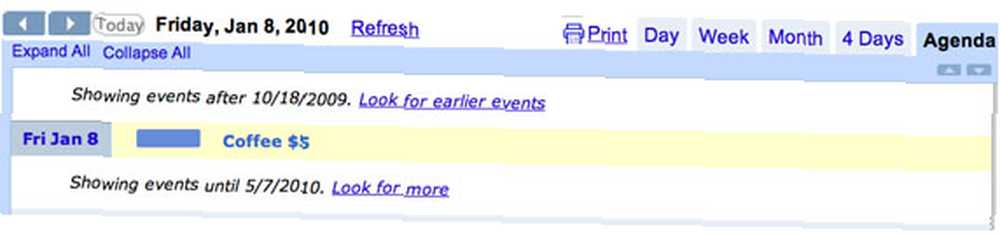
Máte nějaké tipy, jak pomocí nástrojů rozpočtu Google spravovat své výdaje? Dejte nám vědět v komentářích.











